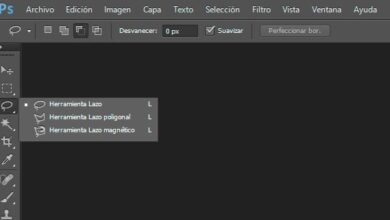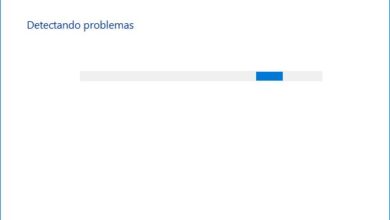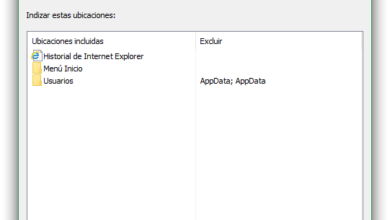Comment voir les mots de passe et les clés des réseaux WiFi enregistrés dans mon Windows 8? Guide étape par étape
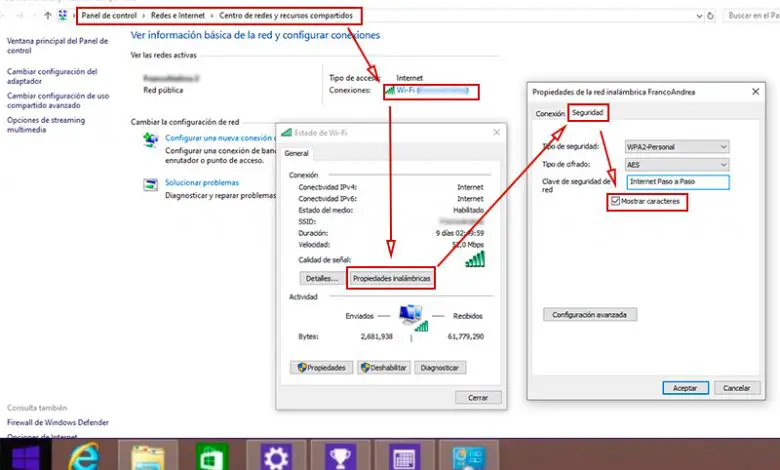
L’ère numérique nous a facilité de nombreux aspects de la vie quotidienne. Aujourd’hui, il est possible de payer des factures, d’effectuer des virements , d’accéder à des documents et bien d’autres choses depuis un ordinateur ou un téléphone portable.
Cependant, tout cela est généralement protégé par des mots de passe . Le problème survient lorsque tous ces mots de passe sont mélangés et que nous finissons par oublier ou courir le risque de les écrire dans un bloc-notes.
Cela se produit très souvent avec les mots de passe du réseau domestique . Parce qu’ils sont stockés dans des appareils, nous avons tendance à les oublier . Ce n’est qu’à l’arrivée d’une visite ou que l’on change de smartphone que l’on se rend compte de la situation. Par conséquent, si vous utilisez Windows 8 , nous vous montrerons comment l’afficher.
Apprenez pas à pas à voir les mots de passe des réseaux WiFi de votre Windows 8
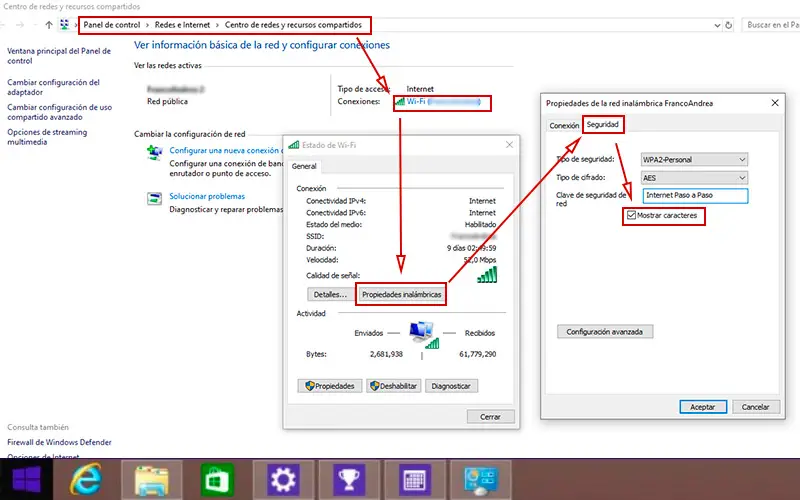
Trouver le mot de passe de votre réseau Wi-Fi est un processus très simple . Bien sûr, la seule exigence est que vous y soyez connecté . Pour ce qui suit, ne vous inquiétez pas qu’il s’agit d’un processus sûr et autorisé.
Suivez simplement ces étapes:
- Assurez-vous que vous êtes connecté au réseau pour lequel vous souhaitez afficher le mot de passe.
- Dans le menu de démarrage, tapez «Réseau» .
- Parmi les résultats, vous devez choisir «Centre Réseau et partage» .
- Une fois dans cette fenêtre, vous pourrez voir le nom du réseau auquel vous êtes connecté. C’est bleu. Cliquez avec un clic gauche dessus .
- Le système vous montrera une petite fenêtre appelée « État Wifi » , là vous devez sélectionner «Propriétés sans fil» .
- Dans ce nouveau menu, allez dans l’onglet «Sécurité» .
- Une fois sur place, cochez la case «Afficher les caractères» . Pour cela, vous devez être l’administrateur de l’équipe.
- Si vous le souhaitez, vous pouvez copier les caractères et les coller ailleurs.
Conseils pour créer des mots de passe forts pour vos réseaux WiFi
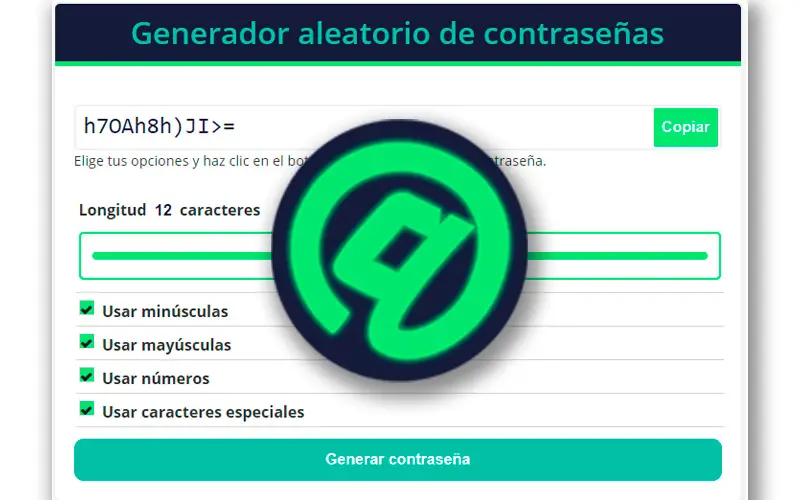
«MISE À JOUR
Voulez-vous voir la clé d’accès de l’un des réseaux WiFi enregistrés sur votre PC?
ENTREZ ICI
et apprenez tout à partir de SCRATCH!»
Vous avez déjà vu à quel point il est facile d’accéder à ces informations depuis votre ordinateur. Parfois, les personnes malveillantes ne demandent que peu d’efforts pour accéder à ces données. Par conséquent, il est important de créer un mot de passe fort . C’est une autre façon de prévenir les attaques.
Pour obtenir une clé forte, nous vous recommandons les conseils suivants:
N’utilisez pas de données faciles à obtenir
Par exemple, votre date d’anniversaire ou de naissance, ou celle d’un membre de votre famille. D’autres erreurs courantes sont le choix de l’adresse de votre domicile , y compris les informations sur la carte de crédit ou les reçus d’abonnement. Surtout si vous vivez dans un immeuble avec de nombreux voisins.
N’utilisez pas de nombres consécutifs
Bien que cette recommandation puisse sembler trop forte, vous seriez surpris de voir combien de personnes ont le mot de passe «123456» , «abc123» et d’autres comme «qwerty» ou «password» .
Essayez d’inclure différents personnages
De préférence, n’utilisez pas de mots et optez pour des caractères uniques. Si vous ajoutez des majuscules , des minuscules , des chiffres et d’autres symboles, votre mot de passe sera fort. Une façon d’y parvenir est d’utiliser des règles mnémotechniques. Par exemple, » V ivo e n e l 7 m p iso et n unca t engo u n e uro» pourrait devenir «Vee7pynt1 € «. Si cela est difficile pour vous, la meilleure option est la suivante.
Utilisez un générateur de mot de passe
L’un des moyens les plus sûrs qu’il est impossible de deviner ou d’essayer de percer les programmes consiste à utiliser un mot de passe généré automatiquement et de manière aléatoire . De cette façon, vous pouvez choisir la longueur et les types de caractères qu’il inclura.
Les programmes et applications qui offrent ce service facturent souvent des frais ou sont dangereux. Heureusement, dans Internet Step by Step, nous vous proposons gratuitement notre propre outil. Cliquez ici .
Si vous avez des questions, laissez-les dans les commentaires, nous vous répondrons dans les plus brefs délais, et cela sera également d’une grande aide pour plus de membres de la communauté. Je vous remercie!